Bạn sẽ làm gì khi một ngày nào đó, bạn bật máy tính và Windows từ chối khởi động ? Windows không khởi động được vốn là một triệu chứng rất phổ biến với nhiều nguyên nhân khác nhau, vì vậy bạn nên biết một số biện pháp xử lý sự cố này.
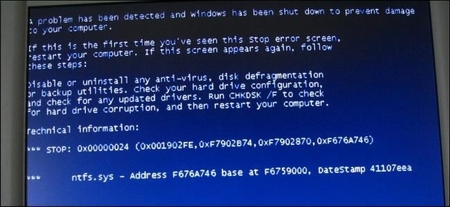
Dưới đây là một số kinh nghiệm bạn có thể áp dụng khi gặp tình huống tương tự.
Những điều đầu tiên bạn cần nghĩ đến
Đầu tiên, bạn cần phải nghĩ đến những thay đổi mà bạn đã thực hiện gần đây, ví dụ như bạn cài đặt một driver phần cứng mới, thay thế một thành phần phần cứng mới cho máy hay mở vỏ máy tính để làm gì đó hay không? Rất có thể driver phần cứng bị lỗi, phần cứng mới không tương thích, hoặc bạn có bỗng nhiên tháo thiết bị gì đó trong khi làm việc với máy tính.
Màn hình thông báo No Bootable Device
Nếu máy tính của bạn bật vẫn lên nhưng thay vì khởi động vào Windows bạn lại chỉ có được một màn hình màu đen với thông báo “no bootable device” hoặc “disk error”, có nghĩa là máy tính của bạn không thể khởi động từ ổ cứng mà Windows được cài đặt trên đó. Hãy vào màn hình cài đặt BIOS hoặc UEFI và kiểm tra thiết lập thứ tự khởi động của nó, đảm bảo rằng nó được thiết lập để khởi động từ ổ cứng.
Nếu như ổ cứng không xuất hiện trong bất kỳ danh sách nào, thì có thể ổ cứng của bạn đã hỏng và không còn có thể khởi động từ đó được. Trong trường hợp này, bạn có thể chèn đĩa cài đặt Windows hoặc các phương tiện khôi phục khác và chạy Startup Repair. Đây được coi như một cố gắng giúp Windows có thể khởi động trở lại. Nếu như môi trường khôi phục vẫn không tải hoặc không nhìn thấy ổ cứng, máy tính của bạn có lẽ đang gặp vấn đề về phần cứng.
Windows đóng băng hay treo trong quá trình khởi động
Nếu Windows bắt đầu khởi động nhưng ngừng lại giữa chừng, bạn có thể đang đối mặt với vấn đề phần cứng hoặc là phần mềm. Nếu đó là vấn đề phần mềm, bạn có thể khắc phục bằng cách thực hiện tiến trình Startup Repair. Nếu bạn không thể làm từ trình đơn khởi động, hãy chèn đĩa cài đặt Windows hoặc đĩa khôi phục và sử dụng công cụ sửa chữa khởi động từ đó. Nếu điều này không giúp gì cả, bạn nên cài đặt lại Windows hoặc thực hiện Refresh hay Reset trên Windows 8.
Windows khởi động với màn hình xanh chết chóc hay đóng băng
Windows bị treo hoặc xuất hiện màn hình xanh chết chóc mỗi khi nó khởi động. Nguyên nhân của vấn đề này có thể là do phần mềm độc hại, một driver lỗi, hoặc làphần cứng máy tính bị hư hỏng.
Để kiểm tra, hãy khởi động máy tính Windows của bạn trong chế độ Safe Mode. Trong chế độ này, Windows sẽ không tải những driver phần cứng hay bất cứ phần mềm nào một cách tự động khi khởi động. Nếu máy tính ổn định trong chế độ an toàn, hãy thử gỡ bỏ bất kỳ driver phần cứng nào đã được cài đặt gần đây,thực hiện một hệ thống khôi phục và quét virus. Nếu may mắn, một trong những bước đó có thể sửa vấn đề phần mềm và cho phép Windows khởi động bình thường.
Khôi phục dữ liệu khi Windows không khởi động
Nếu bạn có những tập tin quan trọng và muốn sao lưu chúng trước khi cài đặt lại Windows, thì bạn có thể sử dụng đĩa cài đặt Windows hoặc đĩa Linux để phục hồi các tập tin. Những chương trình này chạy từ một đĩa CD, DVD, hoặc USBvà cho phép bạn sao chép những dữ liệu của mình sang một ổ cứng ngoài.
Nếu bạn không thể khởi động đĩa cài đặt Windows hoặc CD Linux live, bạn có thể cần đi vàoBIOS hay UEFI và thay đổi thiết lập thứ tự khởi động.
Nếu ngay cả điều này không làm việc hoặc nếu bạn có thể khởi động từ thiết bị và máy tính của bạn bị treo hoặc bạn không thể truy cập ổ cứng. Bạn hãy thử lấy chèn ổ đĩa cứng của máy tính vào một máy tính khác và tiến hành khôi phục dữ liệu.
Thúy Nga
Theo VnMedia
Đào Tạo Tin Học KEY rất hân hạnh được chia sẻ với các bạn kiến thức về phần cứng máy tính. Hy vọng bài viết này sẽ hữu ích với các bạn đọc.
Nếu bạn quan tâm đến khóa học sửa chữa máy tính bạn vui lòng NHẤP VÀO ĐÂY để xem chi tiết về khóa học và NHẤP VÀO ĐÂY để gửi thắc mắc hoặc đóng góp ý kiến với chúng tôi.
Đào Tạo Tin Học KEY
ĐC: 203-205 Lê Trọng Tấn – Sơn Kỳ - Tân Phú – TPHCM
ĐT: (028) 22 152 521
Web: https://key.com.vn/
